Ollama本地部署
- 自动安装 通过运行命令来安装Ollama:
curl-fsSL https://ollama.com/install.sh |sh
- 手动安装 (1). 下载ollama二进制文件 Ollama被分发为一个独立的二进制文件。将其下载到您的PATH目录中:
sudocurl-L https://ollama.com/download/ollama-linux-amd64 -o /usr/bin/ollama
sudochmod +x /usr/bin/ollama
(2). 配置ollama用户将Ollama添加为启动服务
为Ollama创建一个用户:
sudouseradd-r-s /bin/false -m-d /usr/share/ollama ollama
手写服务文件:
[Unit]Description=Ollama Service
After=network-online.target
[Service]ExecStart=/usr/bin/ollama serve
User=ollama
Group=ollama
Restart=always
RestartSec=3[Install]WantedBy=default.target
转入服务更改并启动:
sudo systemctl daemon-reload
sudo systemctl enable ollama
- 启动与删除ollama服务: 启动服务:
sudo systemctl start ollama
删除服务:
sudo systemctl stop ollama
sudo systemctl disable ollama
sudorm /etc/systemd/system/ollama.service
删除执行文件:
sudorm$(which ollama)
删除用户与用户组:
sudorm-r /usr/share/ollama
sudouserdel ollama
sudogroupdel ollama
安装nvidia驱动及CUDA
一、nviidia驱动
1.查看系统版本
cat /etc/os-release
2.查看显卡型号
sudo lshw -numeric-C display
3.安装编译工具
sudoapt-getinstall g++ make build-essential
4.卸载旧驱动(如果有)
sudoapt-get remove --purge nvidia*
5.nvidia官网下载驱动
https://www.nvidia.com/Download/index.aspx?lang=en-us
选择显卡对应的版本驱动
6.安装下载的本地运行文件驱动
sudochmod +x NVIDIA-Linux-x86_64-510.68.02.run
sh NVIDIA-Linux-x86_64-510.68.02.run
7.检查驱动安装是否成功
终端中执行:
nvidia-smi
二、CUDA安装
- 根据nvidia-smi显示的CUDA版本号去官网下载 https://docs.nvidia.com/cuda/cuda-toolkit-release-notes/ 下载https://developer.nvidia.com/cuda-toolkit-archive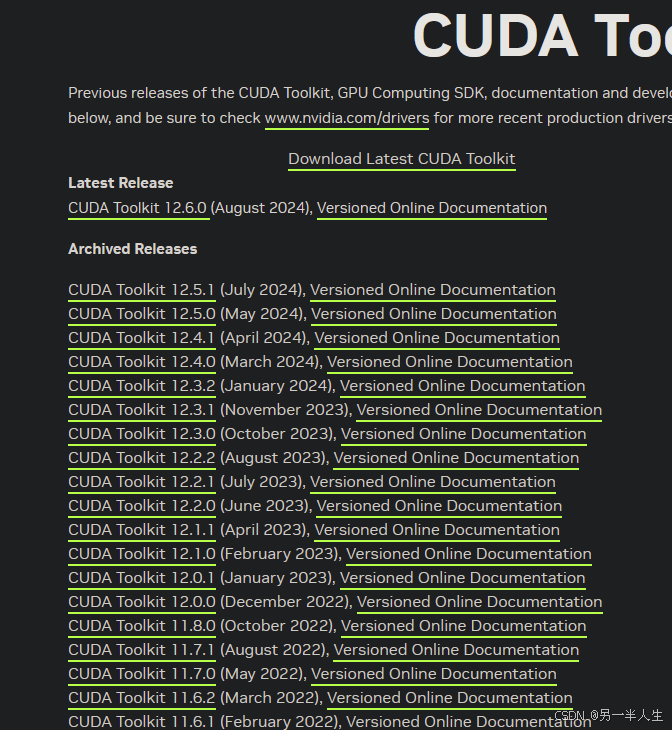 我这里使用wsl运行ollama,下载对应的wsl2驱动

- 安装下载的本地运行文件 sudo sh cuda_11.6.2_510.47.03_linux.run
- 安装并配置环境变量 根据界面提示选择安装 安装完成配置环境变量 vim .bashrc export LD_LIBRARY_PATH= L D L I B R A R Y P A T H : / u s r / l o c a l / c u d a − 11.6 / l i b 64 e x p o r t P A T H = / u s r / l o c a l / c u d a − 11.6 / b i n : LD_LIBRARY_PATH:/usr/local/cuda-11.6/lib64 export PATH=/usr/local/cuda-11.6/bin: LDLIBRARYPATH:/usr/local/cuda−11.6/lib64exportPATH=/usr/local/cuda−11.6/bin:PATH 地址根据你的实际安装路径填写,保存 source ~/.bashrc
- 查看cuda安装是否正常 nvcc -V 有正常显示版本号即可

dify 部署
- 下载Dify git clone https://gitee.com/dify_ai/dify
- Docker部署Dify CMD 在该路径下运行 cd docker docker-compose up -d
- 检查dify运行情况 docker ps 
 初次运行时会有拉取镜像过程,镜像拉取完成后会自动运行。
初次运行时会有拉取镜像过程,镜像拉取完成后会自动运行。 - Dify连接Ollama
 点开设置
点开设置 模型供应商中选择ollama 在ollama中添加模型
模型供应商中选择ollama 在ollama中添加模型 输入模型名称 基础url中,因为是本地运行的ollama而dify是docker运行的,需要更改ollama启动服务配置,不修改ollama默认只监听在127.0.0.1上。
输入模型名称 基础url中,因为是本地运行的ollama而dify是docker运行的,需要更改ollama启动服务配置,不修改ollama默认只监听在127.0.0.1上。 上图为已修改过ollama服务文件配置后,添加模型的基础url 修改ollama服务配置文件 查看ollama服务的服务文件位置
上图为已修改过ollama服务文件配置后,添加模型的基础url 修改ollama服务配置文件 查看ollama服务的服务文件位置 修改服务配置文件
修改服务配置文件 修改后重启ollama服务: systemctl restart ollama
修改后重启ollama服务: systemctl restart ollama - 发布应用
 点击创建空白应用
点击创建空白应用 填写应用名称、描述。
填写应用名称、描述。 根据自己需求填写,再点击发布
根据自己需求填写,再点击发布 点击运行,运行自己发布的ai应用
点击运行,运行自己发布的ai应用


版权归原作者 另一半人生 所有, 如有侵权,请联系我们删除。